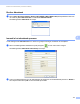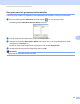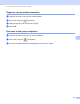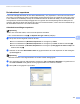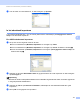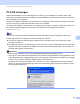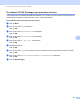Software User's Guide
Table Of Contents
- Softwarehandleiding
- Modellen van toepassing
- Definities van opmerkingen
- Bericht over de samenstelling en publicatie
- Inhoudsopgave
- BELANGRIJKE OPMERKING
- Paragraaf I: Bedieningstoetsen voor de machine
- Paragraaf II: Windows®
- 2 Afdrukken
- De Brother-printerdriver gebruiken
- Een document afdrukken
- Duplex printen (tweezijdig)
- Gelijktijdig scannen, afdrukken en faxen
- Instellingen van de printerdriver
- De instellingen voor de printerdriver openen
- Het tabblad Normaal
- Het tabblad Geavanceerd
- Tabblad Drukprofielen
- Ondersteuning
- Tabblad accessoires
- Tabblad Poorten
- Functies in de BR-Script3-printerdriver (met PostScript® 3™-taalemulatie)
- Status Monitor
- 3 Scannen
- Een document scannen met de TWAIN-driver
- Een document scannen met de WIA-driver
- Een document scannen met de WIA-driver (Windows Photo Gallery en Windows Fax & Scan)
- Nuance™ PaperPort™ 12SE gebruiken
- 4 ControlCenter4
- Overzicht
- ControlCenter4 gebruiken in de modus Home
- Tabblad Scannen
- Tabblad PC-FAX (voor MFC-modellen)
- Het tabblad Apparaatinstellingen
- Tabblad Ondersteuning
- ControlCenter4 gebruiken in de modus Geavanceerd
- Tabblad Scannen
- Tabblad PC-Kopiëren
- Tabblad PC-FAX (voor MFC-modellen)
- Het tabblad Apparaatinstellingen
- Tabblad Ondersteuning
- Tabblad Aangepast
- Snelgids voor het scannen
- De instellingen van de toets Scannen voor het menu Scannen naar pc wijzigen
- 5 Remote Setup (voor MFC-modellen)
- 6 Brother PC-FAX Software (voor MFC-modellen)
- 7 Firewall-instellingen (voor netwerkgebruikers)
- 2 Afdrukken
- Paragraaf III: Apple Macintosh
- 8 Afdrukken en faxen
- 9 Scannen
- 10 ControlCenter2
- 11 Remote Setup (voor MFC-modellen)
- Paragraaf IV: De scantoets gebruiken
- 12 Scannen (voor gebruikers van een USB- kabel)
- 13 Netwerkscannen (voor netwerkgebruikers)
- Voordat u netwerkscannen gebruikt
- De scantoets gebruiken op uw netwerk
- Scannen naar e-mail
- Scannen naar E-mail (E-mail Server, voor DCP-8250DN, MFC-8910DW en MFC-8950DW(T): standaard, MFC-8510DN en MFC-8520DN: kunt u downloaden)
- Scannen naar Afbeelding
- Scannen naar OCR
- Scannen naar Bestand
- Scan naar FTP
- Scan naar netwerk (Windows®)
- Een nieuwe standaardwaarde voor de bestandsgrootte instellen (Scannen naar E-mail (E-mailserver), FTP en netwerk, voor modellen met een LCD-scherm met 5 lijnen)
- Een nieuwe standaardwaarde instellen voor Scannen naar e-mail (e-mailserver, voor DCP-8250DN en MFC-8950DW(T))
- Web Services gebruiken om te scannen op uw netwerk (Windows Vista® SP2 of later en Windows® 7)
- Index
- brother DUT
119
Brother PC-FAX Software (voor MFC-modellen)
6
PC-FAX ontvangen 6
Met de software Brother PC-FAX Ontvangen kunt u faxen op uw PC bekijken en opslaan. Deze wordt
automatisch geïnstalleerd wanneer u de MFL-Pro Suite installeert en functioneert op machines die lokaal of
via het netwerk zijn aangesloten.
Wanneer de software is geactiveerd, worden faxen in het geheugen van uw machine ontvangen. Wanneer
een fax is ontvangen, wordt deze automatisch naar uw pc gestuurd.
Als u de pc uitzet, blijft uw machine faxen in het geheugen ontvangen en opslaan. Op het LCD-scherm van
de machine wordt weergegeven hoeveel faxen zijn ontvangen en opgeslagen, bijvoorbeeld:
PCfaxbericht:001
Als u uw PC inschakelt, verstuurt de software PC-FAX Ontvangen uw faxen automatisch naar uw PC.
Ga als volgt te werk om de software PC-FAX Ontvangen te activeren:
Voordat u de functie PC-FAX ontvangen gebruikt, moet u vanuit het menu op de machine PC-FAX
Ontvangen selecteren.
De software Brother PC-FAX Ontvangen op uw PC uitvoeren. (U kunt het selectievakje Voeg toe aan map
Opstarten het beste inschakelen. De software wordt dan automatisch gestart zodra u de pc opstart, en
eventuele faxen worden overgebracht.)
Opmerking
• Met de PC-FAX-software kunnen alleen zwart-wit-faxdocumenten ontvangen worden.
• Als uw pc door een firewall wordt beschermd en de PC-FAX-ontvangstsoftware niet kan gebruiken, moet
u de firewallinstellingen mogelijk configureren om communicatie via poortnummer 54926 en 137 mogelijk
te maken. (Zie Voordat u de Brother software gebruikt uu pagina 125.)
Afhankelijk van het besturingssysteem dat u gebruikt, kunt u een veiligheidswaarschuwing ontvangen
wanneer u de functie PC-FAX Ontvangen start. Om de software PC-FAX Ontvangen te activeren, moet u
het programma deblokkeren.